1、第一步。打开PS后,导入操作的图片,右键点击背景将其转换为智能对象。方便后续操作。

2、第二步。打开菜单里的滤镜效果。找到滤镜库,点击进去。

3、第三步。选择水彩的滤镜效果。在滤镜库里的艺术效果那可以找到,然后进行纹理、阴影强度和画笔细节参数调节。
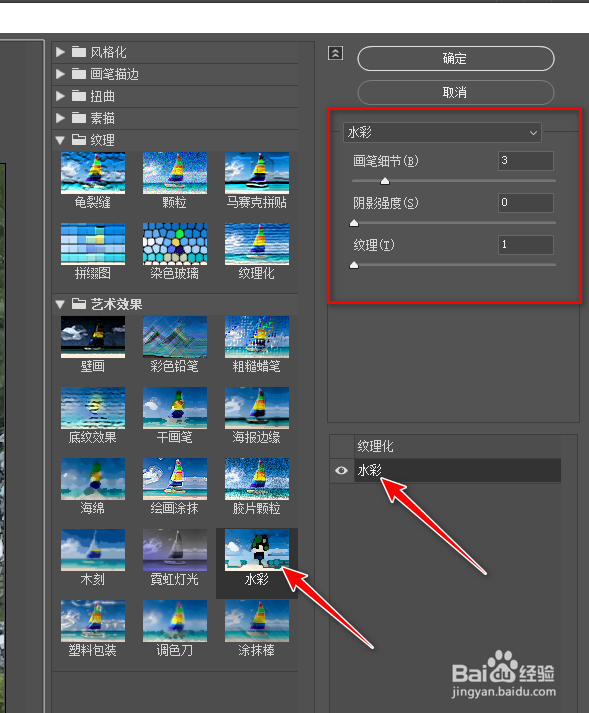
4、第四步。添加纹理效果,使水彩的效果更逼真。在纹理库里找到纹理化的滤镜效果。这里选择的纹理效果是粗麻布的感觉。然后点击确定完成滤镜添加。
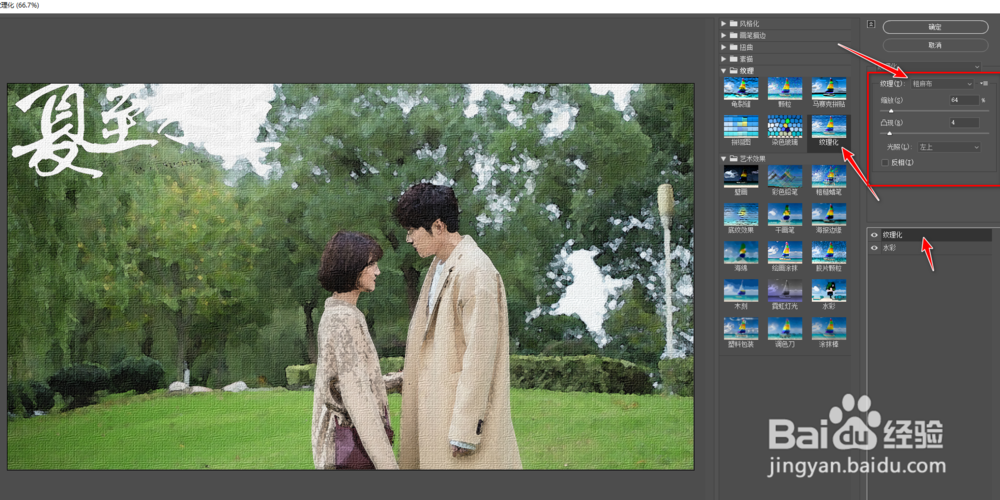
5、第五步。人物抠图。我们想要体现一种人从画中出来的感觉,就可以在智能滤镜那进行抠图。选择智能滤镜,选择画笔工具,把人物主体形象画出来。
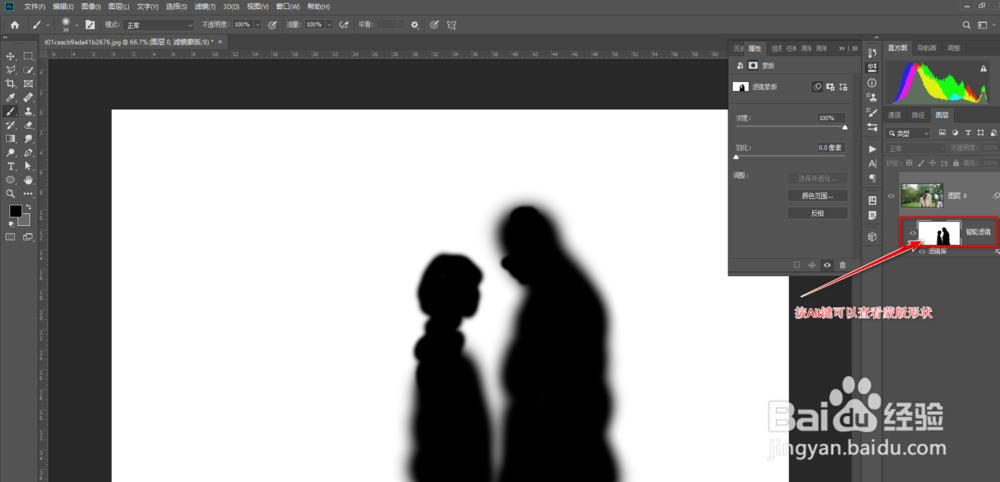
6、第六步。完成操作,即可得到想要的水彩效果。如图所示。

